![]()
![]() Այս գործառույթները հասանելի են միայն Professional-ի կազմաձևում:
Այս գործառույթները հասանելի են միայն Professional-ի կազմաձևում:
Եկեք ստեղծենք ցանկացած հաշվետվություն, օրինակ. "Հատվածներ" , որը ցույց է տալիս, թե որ գնային միջակայքում է ավելի հաճախ գնվում ապրանքը։

Լրացրեք միայն անհրաժեշտ պարամետրերը «աստղանիշով» և սեղմեք կոճակը "Հաշվետվություն" .
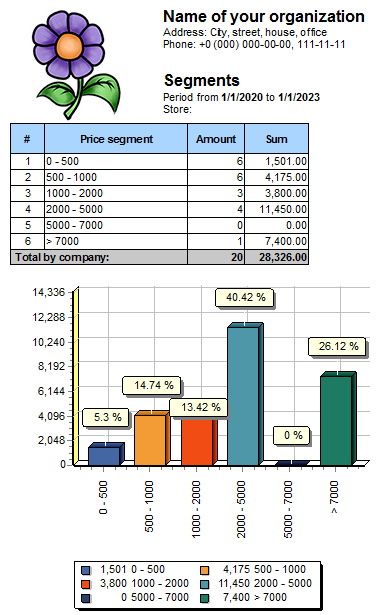
Երբ ստեղծված հաշվետվությունը ցուցադրվում է, ուշադրություն դարձրեք վերևի կոճակին "Արտահանում" .
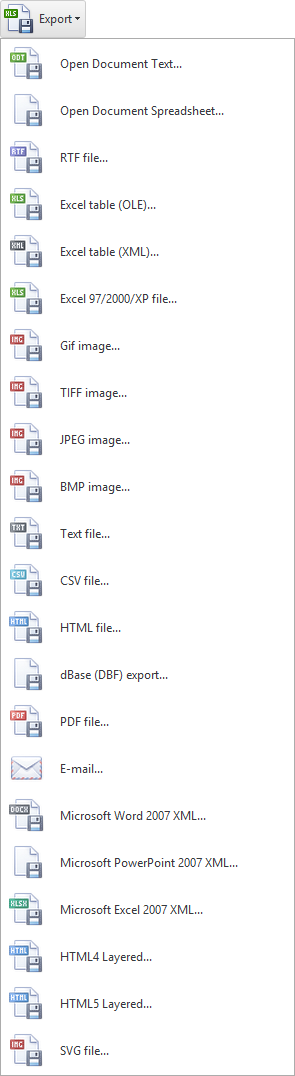
Այս կոճակի բացվող ցանկում զեկույցի արտահանման այնքան շատ հնարավոր ձևաչափեր կան, որ բոլորն էլ չեն տեղավորվում պատկերի վրա, ինչի մասին վկայում է նկարի ներքևի սև եռանկյունը, որը ցույց է տալիս, որ կարող եք ոլորել ներքև: տեսնել հրամաններ, որոնք չեն համապատասխանում:
Եկեք ընտրենք « Excel փաստաթուղթ (OLE)... »: Տվյալների փոխանակման այս ձևաչափը թույլ կտա մեզ հնարավորինս նման հաշվետվություն վերբեռնել՝ հաշվի առնելով նկարները, դիագրամները և բոլոր բջիջների դիզայնը:
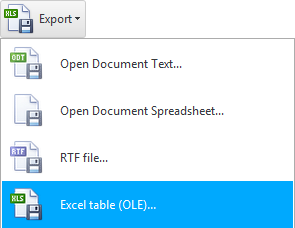
Երկխոսության տուփ կհայտնվի ընտրված ֆայլի ձևաչափ արտահանման տարբերակներով: Մի մոռացեք նշել « Բացել արտահանումից հետո » վանդակը՝ ֆայլն անմիջապես բացելու համար:
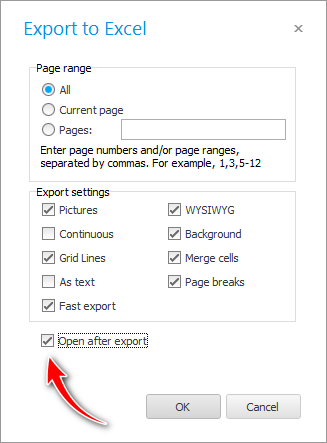
Այնուհետև կհայտնվի ստանդարտ ֆայլի պահպանման երկխոսություն, որտեղ դուք կարող եք ընտրել պահպանման ուղին և գրել այն ֆայլի անունը, որտեղ կարտահանվի զեկույցը:
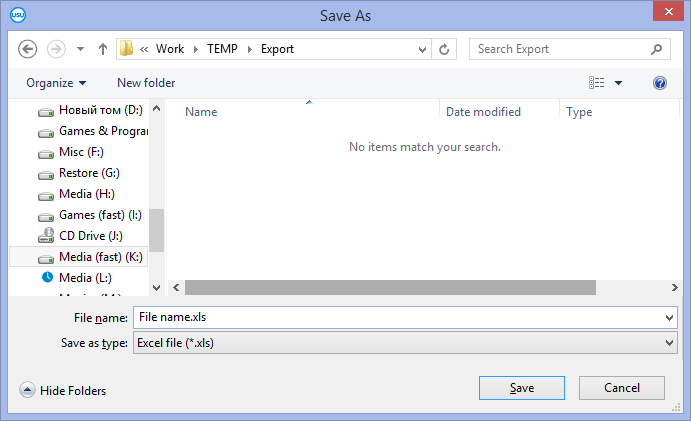
Դրանից հետո ընթացիկ հաշվետվությունը կբացվի Excel- ում:
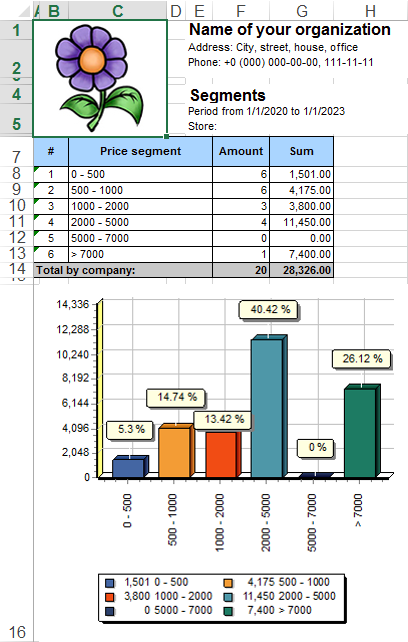
Եթե դուք տվյալները արտահանում եք Excel , սա փոփոխական ձևաչափ է, ինչը նշանակում է, որ օգտվողը կկարողանա ինչ-որ բան փոխել ապագայում: Օրինակ, դուք կարող եք ներբեռնել վաճառքները որոշակի ժամանակահատվածում, որպեսզի հետագայում դրանց վերաբերյալ լրացուցիչ վերլուծություններ կատարեք:
Բայց պատահում է, որ պետք է հաճախորդին ձև ուղարկել, որպեսզի նա չկարողանա որևէ բան ավելացնել կամ ուղղել։ Այնուհետև կարող եք ընտրել արտահանել անփոփոխ ձևաչափեր, ինչպիսիք են PDF- ը:
Երրորդ կողմի ծրագրեր տվյալների արտահանման գործառույթներն առկա են միայն « Պրոֆեսիոնալ » կազմաձևում:
Արտահանելիս բացվում է հենց այն ծրագիրը, որը պատասխանատու է ձեր համակարգչի համապատասխան ֆայլի ձևաչափի համար: Այսինքն, եթե դուք չունեք տեղադրված Microsoft Office , դուք չեք կարողանա տվյալներ արտահանել դրա ձևաչափերով:
![]() Տեսեք, թե ինչպես է մեր ծրագիրը հոգում ձեր գաղտնիության մասին:
Տեսեք, թե ինչպես է մեր ծրագիրը հոգում ձեր գաղտնիության մասին:
![]() Երբ ստեղծվող հաշվետվությունը հայտնվում է, դրա վերևում տեղադրված է առանձին գործիքագոտի: Նայեք հաշվետվությունների հետ աշխատելու բոլոր կոճակների նպատակին :
Երբ ստեղծվող հաշվետվությունը հայտնվում է, դրա վերևում տեղադրված է առանձին գործիքագոտի: Նայեք հաշվետվությունների հետ աշխատելու բոլոր կոճակների նպատակին :
![]() Դուք կարող եք նաեւ
Դուք կարող եք նաեւ ![]()
![]() արտահանել ցանկացած սեղան:
արտահանել ցանկացած սեղան:
Այլ օգտակար թեմաների համար տե՛ս ստորև.
![]()
Ունիվերսալ հաշվապահական համակարգ
2010 - 2024